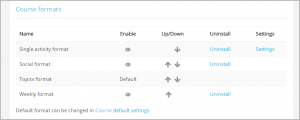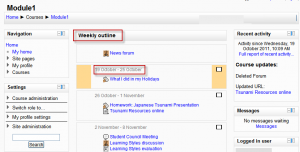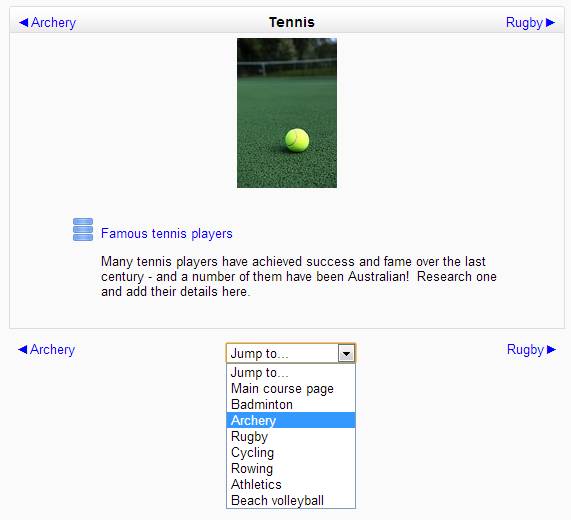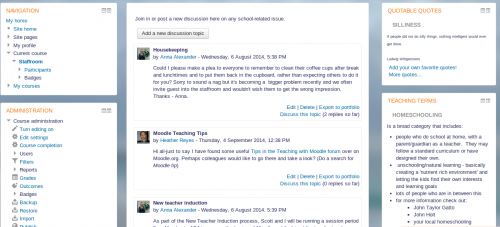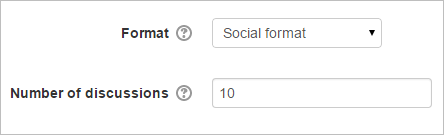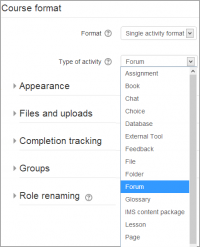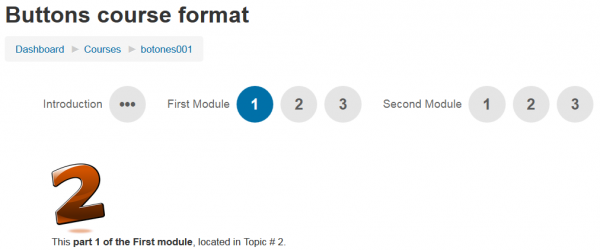コースフォーマット
コースフォーマットはコースのレイアウトを表します。コースの形式は、[ 管理]> [コース管理]> [設定の編集]で選択できます 。
管理者は、 [管理]> [サイトの管理]> [プラグイン]> [コース形式]> [コース形式の管理]でコースのコース形式を有効化、無効化、または削除できます。また、コース設定で教師が利用可能なコース形式を表示する順序を変更することもできます。
内容
標準コース形式
週次フォーマット
コースは週ごとに構成され、明確な開始日と終了日があります。 Moodleはあなたのコースの各週にセクションを作成します。各週のセクションには、コンテンツ、フォーラム、クイズなどを追加できます。- ヒント:すべての生徒に同時に同じ教材を使用してもらいたい場合は、これを選択するのが良いでしょう。
- 注:コース開始日が正しいことを確認してください。それがあなたの週でないならば、それに間違った日付を持つでしょう。これは、新しいセクションの学生と一緒に使用するコースを復元する場合に特に重要です。
トピックスフォーマット
コースは、教師がタイトルを与えることができるトピックのセクションに編成されています。各トピックセクションは、アクティビティ、リソース、およびラベルで構成されています。 Moodleの新規インストールでは、これがデフォルトのフォーマットです。ヒント:コースが客観的なものであり、各目的が異なるまでに時間がかかる場合は、これを使用すると便利です。この例としては、生徒が以前のトピックの知識を基にしている場合の足場が挙げられます。
「セクションを1つだけ表示する」
Weekly、Topics、およびその機能を実装する任意の提供フォーマットでは、 [管理]> [コース管理]> [設定の編集]を使用して「ページごとに1つのセクションを表示する」ことができます 。これは8つのトピックからなるコースです。3つ目のトピックは現在表示されています。左右のリンクはトピック2と4につながります。
ノート:
- コースのホームページには、セクション名とセクションの説明に含まれているテキスト、およびアクティビティ番号とリソース番号が表示され、名前はクリック可能になっています。これはあなたがコースに初めてアクセスしたときに見られるものです。名前をクリックしてトピックを選択すると、一度に1つのセクションが表示されます。
- 編集がオンの場合、メインコースページにはすべてのセクションのすべてのコンテンツが表示されます。
- 各セクションページの下部に[ジャンプ]メニューがあります。
社会的フォーマット
このフォーマットは、メインページに一覧表示されているソーシャルフォーラムという1つのメインフォーラムを中心にしています。より自由な形式の状況に役立ちます。彼らはコースでさえないかもしれません。 Moodle Loungeは、ソーシャルフォーマットコースの一例です。
ソーシャルフォーマットを選択するときに、コースページに表示するディスカッションの数を指定することができます。
ソーシャルフォーラムは、ソーシャルフォーラムページの[このフォーラムを更新]ボタンをクリックして編集できます。フォーラムの紹介はコースページの上部に表示されます。 社会活動ブロックを使用して、活動やリソースをサイドに追加できます。
単一活動フォーマット
単一のアクティビティ形式は1つのセクションしかなく、教師はコースに1つのアクティビティのみを追加できます。単一の活動形式が選択されると、先生が使用したい活動を選択するためのドロップダウンメニューが表示されます。単一活動コース形式のスクリーンキャストおよび実用例については、以下の「関連項目」セクションを参照してください。
注:ここではSCORMパッケージを単一のアクティビティとして選択することが可能であるため、このコースフォーマットは以前のバージョンのMoodleのSCORMフォーマットを置き換えます。
活動としてのフォーラムのある単一活動形式と社会形式は非常に似ています。唯一の違いは、コースに他のアクティビティが含まれている場合です。単一活動形式では、それらは「孤児」として教師用にのみ表示されます。ソーシャルフォーマットでは、アクティビティブロックに表示され、学生が利用できます。
寄稿コースフォーマット
Moodleコミュニティはpluginsディレクトリで利用可能なコースフォーマットの数を開発しました。新しいものを作成する予定の場合は、 開発者向け文書を参照してください。
MDL-27646とMDL-28555 、そしておそらくhttp://moodle.org/mod/forum/discuss.php?d=175758#p770737の議論を参照してください。
ボタンコース形式
ボタンコース形式は、セクションに1つずつアクセスするためのJavaScriptのボタンを含むメニューを作成します。それはセクションのグループ(例:モジュール、ピリオド)を作成し、ボタンの色を変更する機能を持っています。詳細については、 Buttonsコースフォーマットをご覧ください。
折りたたまれたトピック
これは、標準のトピック形式および週次形式と基本的に同じですが、各セクションに「0」以外の「切り替え」がある形式です。トグルの目的は、ユーザーに提示される初期情報の量を減らすことであり、それによって多くのコンテンツでコースを悩ますことがある「死の巻物」を減らすことです。トグルの「状態」は、ユーザーごとのコースごとに記憶されます。詳細については、 Collapsed_Topics_course_formatをご覧ください。
概要
「折りたたまれたトピック」の概要については、こちらのビデオをご覧ください。
デイリーフォーマット
日次フォーマットは、週ごとではなく日ごとにセクションを表示する週ごとのフォーマットの修正です。
グリッドフォーマット
グリッド形式は、モジュール式で視覚的なコース形式です。すべてのトピックを非表示にし、短いタイトルのアイコンのグリッド(トピックごとに1つ)を作成します。アイコンをクリックすると、対応するトピックのコンテンツが「ライトボックス」形式で表示されます。
メノトピックフォーマット
メニュー形式では、トピック/セクションをメニューに表示できます。
掲示板フォーマット
掲示板形式では、コースの上部にあるニュースフォーラムに最新の投稿が表示されます。
同所フォーマット
onetopic形式では、各トピックがタブとして表示され、ブログまたは用語集としてモジュールから戻ったときに、開始した場所からタブに戻るように、リソースへの呼び出しの間の現在のタブが維持されます。このフォーマットはMoodleの標準フォーマット“ Topics”に基づいています。
トピックの形式(色)
色付きトピックフォーマットは 'Topics'標準フォーマットに基づいており、教師は各コースセクションの前景色と背景色を指定することができます。
フレキシブルセクションフォーマット
Moodle 2.4以降の柔軟なセクションフォーマットでは 、セクションを入れ子にすることができ、各セクションは展開されて(親セクションページのすべてのコンテンツと共に)または折りたたまれて(別々のページへのリンクとして)表示されます。
他の寄稿コース形式はmodules and pluginsデータベースから入手できます 。
また見なさい
- スクリーンキャスト: シングルアクティビティコースの形式
- school.demo.moodle.netでの単一のアクティビティコース形式の例: Moodle History Quiz (ユーザー名: parentとパスワード: moodleでログイン)
- Moodle コースフォーマットフォーラムの使用
Moodleフォーラムディスカッションを使用する: